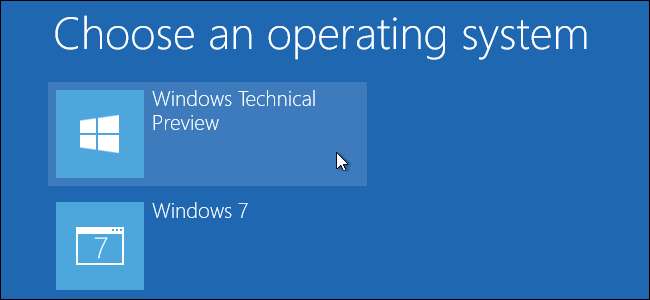
Vy pravděpodobně byste neměli instalovat Windows 10 na primární počítač . Pokud se však chystáte, měli byste jej nainstalovat alespoň v konfiguraci se dvěma bootmi. Poté můžete restartovat a přepínat mezi nainstalovanými verzemi systému Windows.
Určitě ano zálohy důležitých souborů než to uděláte. Pokud budete postupovat podle tohoto postupu, neměli byste přijít o své soubory, ale chyba nebo chyba by mohla způsobit jejich ztrátu. Jistota je jistota!
Aktualizace: pokud jste ve svém počítači dosud nenainstalovali Windows 10, pravděpodobně budete muset nejprve provést upgrade, než budete moci instalaci vyčistit. Pokud to nedává žádný smysl, je to proto, že společnost Microsoft nikdy neusnadňuje licencování, i když je k dispozici bezplatná verze.
Aktualizace 2: Je rok 2019, Windows 10 je nyní stabilní a tento proces stále funguje. Provedení „upgradu“ již není nutné. Stále můžete získat Windows 10 zdarma poskytnutí klíče Windows 7 nebo 8 během procesu čisté instalace.
Změňte velikost oddílu Windows 7 nebo 8 a uvolněte místo
PŘÍBUZNÝ: Windows 10 je dnes venku: Měli byste upgradovat?
Nejprve budete muset na pevném disku uvolnit místo pro Windows 10. Pokud máte v počítači dva různé pevné disky a jeden z nich je prázdný, můžete tuto část přeskočit. Pravděpodobně ale budete chtít nainstalovat Windows 10 vedle Windows 7 nebo 8 na stejný pevný disk.
Ať už používáte Windows 7 nebo 8, můžete použijte nástroj Správa disků udělat toto. Stiskněte klávesu Windows + R, zadejte diskmgmt.msc do dialogového okna Spustit a stisknutím klávesy Enter jej spusťte.
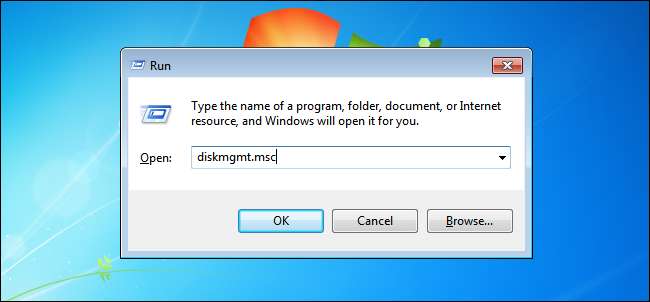
Najděte svůj systémový oddíl - to je pravděpodobně oddíl C:. Klikněte na něj pravým tlačítkem a vyberte „Zmenšit svazek“. Pokud máte na pevném disku více oddílů, můžete také uvolnit místo a změnit velikost jiného oddílu.
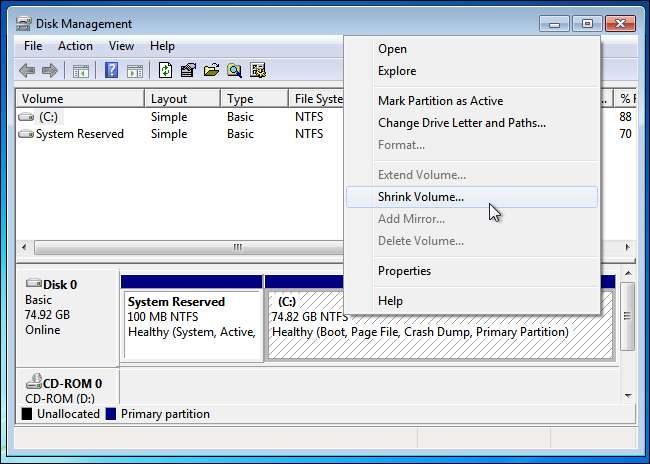
Zmenšete hlasitost, abyste uvolnili dostatek místa pro váš systém Windows 10. Microsoft říká, že Windows 10 má stejné systémové požadavky jako Windows 8 a 64bitová verze Windows 8.1 vyžaduje alespoň 20 GB místa na pevném disku. Pravděpodobně budete chtít víc než to.
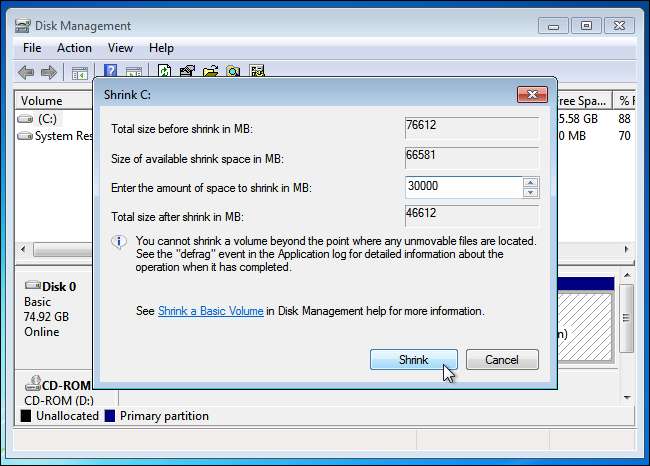
Po zmenšení oddílu můžete v procesu pokračovat.
Stáhněte si Windows 10 a spusťte instalační program
Stáhněte si soubor ISO Windows 10 a buď vypálit na DVD nebo vytvořit zaváděcí USB flash disk . Microsoft’s Windows USB / DVD Download Tool stále funguje dobře a umožní vám vytvořit obraz ISO souboru Windows 10 na USB disk.
Ponechte jednotku DVD nebo USB v počítači a restartujte. Mělo by se automaticky zavést do instalačního programu systému Windows 10. Pokud tomu tak není, možná budete muset změňte pořadí spouštění v systému BIOS . Pokud máte počítač se systémem Windows 8, který je dodáván s novějším firmwarem UEFI, budete muset pomocí nabídky rozšířeného spouštění systému Windows 8 vyberte jednotku USB nebo DVD při spuštění počítače.

PŘÍBUZNÝ: Jak spustit počítač z disku nebo jednotky USB
Nainstalujte si Windows 10 Vedle Windows 7 nebo 8
Projděte proces instalace Windows 10 normálně. Vyberte rozložení jazyka a klávesnice a poté klikněte na „Instalovat nyní“.
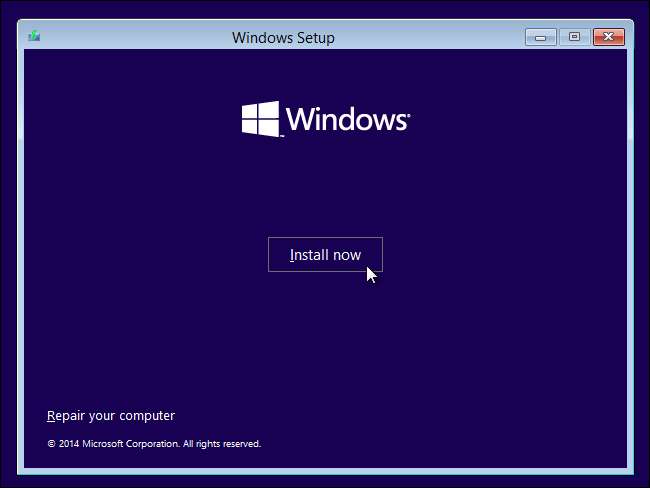
Po odsouhlasení licenční smlouvy klikněte na možnost instalace „Vlastní: Instalovat pouze Windows (pro pokročilé)“. Upgradování by upgradovalo váš stávající systém Windows 7 nebo 8 na Windows 10 Technical Preview. Možnost Vlastní vám umožňuje nainstalovat Windows 10 vedle existující kopie systému Windows.
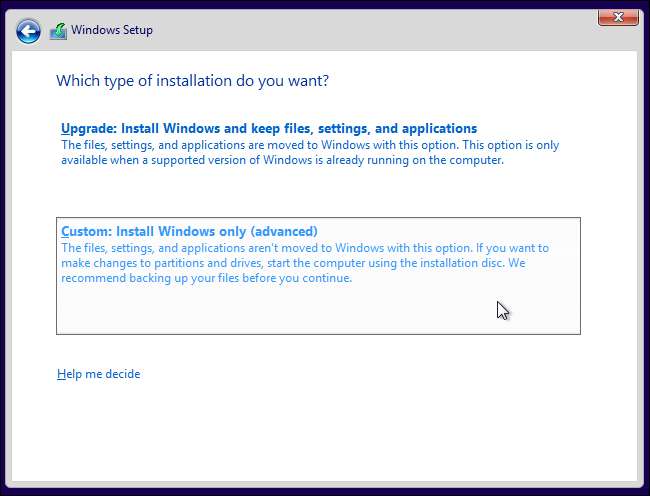
Budete přesměrováni na stránku „Kam chcete nainstalovat systém Windows?“ obrazovka, která zpracovává rozdělení . Zde uvidíte možnost „Nepřiřazený prostor“ za předpokladu, že jste změnili velikost svého stávajícího oddílu Windows, abyste uvolnili místo dříve. Vyberte jej a kliknutím na Nový vytvořte nový oddíl na prázdném místě.
Zobrazí se okno Velikost s dotazem, jak velký chcete oddíl mít. Ve výchozím nastavení zabírá veškerý dostupný nepřidělený prostor, takže stačí kliknout na Použít a vytvořit nový oddíl využívající celý tento prostor.
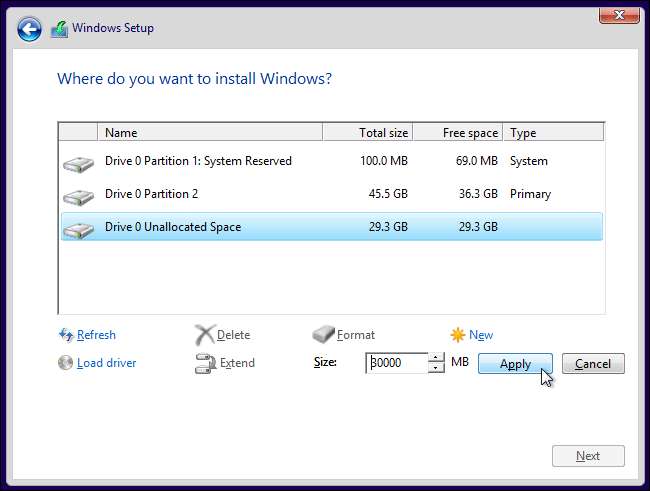
Instalační program systému Windows vytvoří nový oddíl a vybere jej za vás. Kliknutím na Další nainstalujete Windows 10 na tento nový oddíl
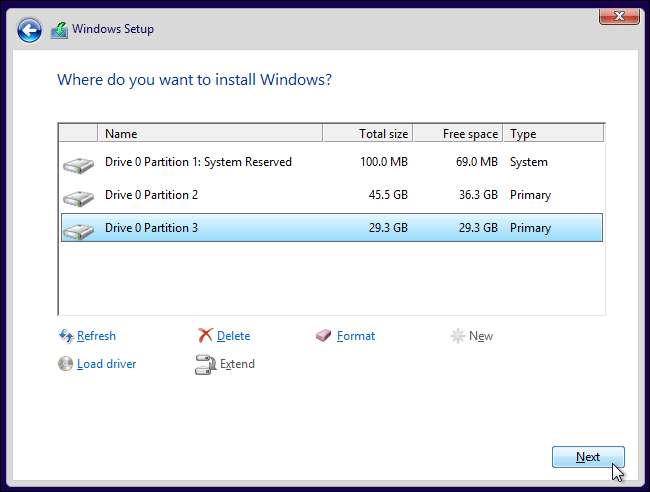
Windows dokončí instalaci normálně, aniž by vám kladl další otázky.
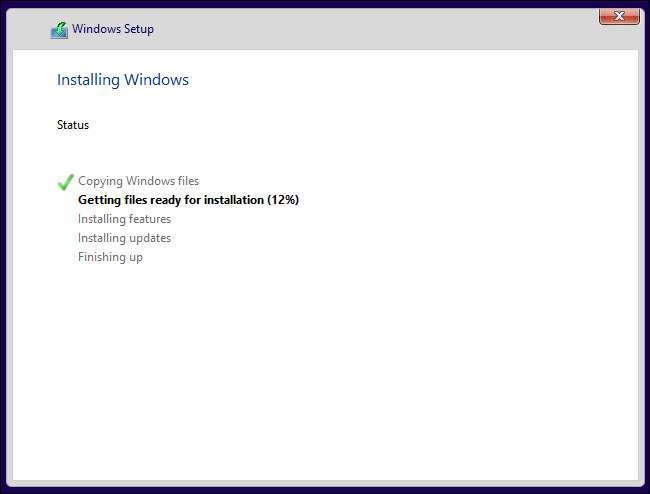
Vyberte si mezi Windows 10 a Windows 7 nebo 8
Po spuštění počítače si nyní budete moci vybrat mezi Windows 10 a Windows 7 nebo 8. Chcete-li mezi nimi přepínat, restartujte počítač a v spouštěcí nabídce vyberte požadovanou verzi systému Windows.
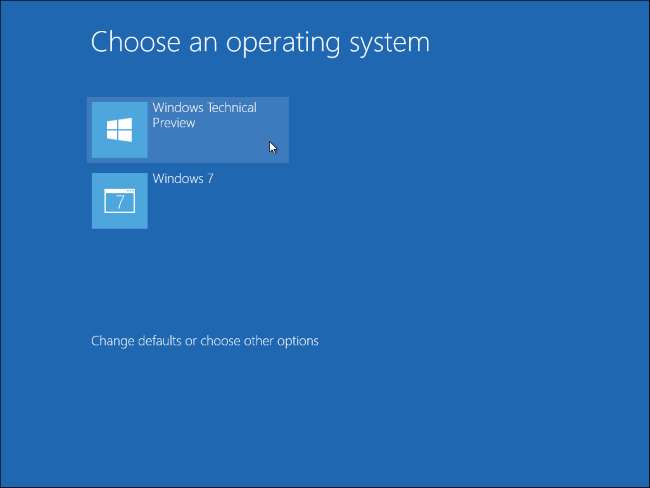
Chcete-li možnosti změnit, klikněte na odkaz „Změnit výchozí hodnoty nebo zvolit jiné možnosti“ na této obrazovce. Odtud můžete vybrat operační systém Windows, který chcete ve výchozím nastavení spustit, a řídit, jak dlouho se výběr operačního systému zobrazí, než se automaticky spustí tato výchozí verze systému Windows.
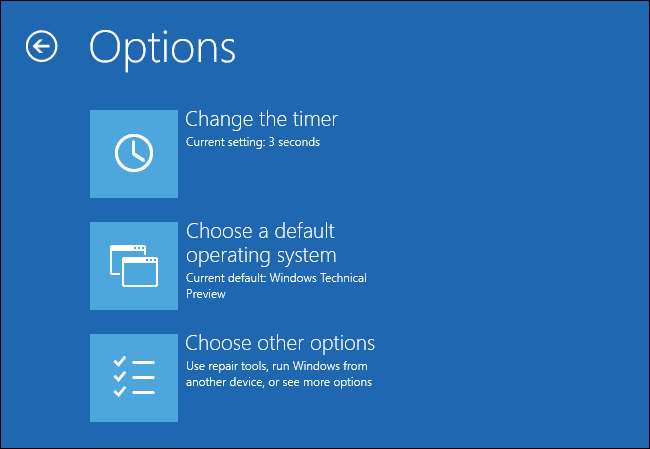
Obě verze systému Windows používají souborový systém NTFS, takže ke svým souborům můžete snadno přistupovat z jakékoli verze systému Windows, kterou používáte. V Průzkumníku souborů nebo Průzkumníkovi Windows uvidíte, že se vaše druhá jednotka Windows bude zobrazovat s vlastním písmenem jednotky. Můžete kliknout pravým tlačítkem na jednotku a vybrat Přejmenovat, abyste jí dali popisnější popis, například „Windows 10“ nebo „Windows 7.“
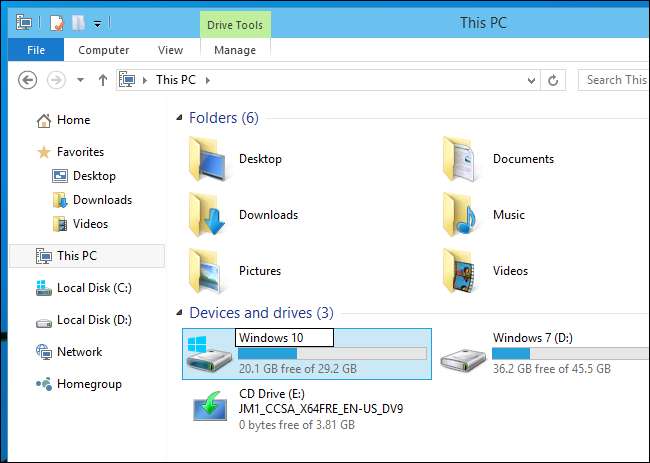
Pokud chcete spustit systém Windows 10 a Linux s dvojím spuštěním, měli byste si nejprve nainstalovat Windows 10 a poté nainstalovat požadovanou distribuci Linuxu. To je ideální způsob nastavení jakékoli konfigurace systému Windows a Linux s možností dvou systémů - Linux se nainstaluje zavaděč GRUB2 a nastavte jej, abyste si při spuštění počítače mohli vybrat, zda chcete spustit systém Linux nebo Windows. Pokud nainstalujete Windows 10 později, nainstaluje si vlastní zavaděč a bude ignorovat váš systém Linux, takže budete muset obnovit zavaděč GRUB2 .







